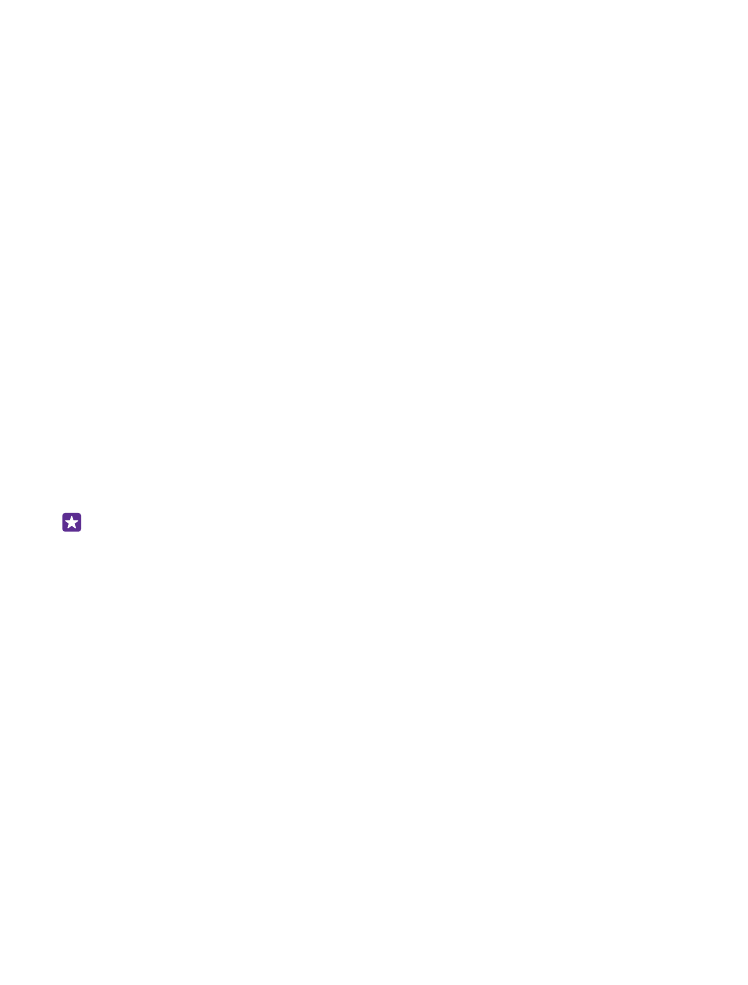
Crearea copiilor de rezervă ale datelor de pe telefon și restaurarea acestora
Accidente se pot întâmpla oricând, așa că setați-vă telefonul să creeze copii de rezervă ale
setărilor, cum ar fi aspectul ecranului de Start și alte elemente, în contul Microsoft.
Pentru a crea copii de rezervă ale telefonului, aveți nevoie de un cont Microsoft.
1. Pe ecranul de Start, deplasați degetul în jos din partea de sus a ecranului, apoi atingeți
TOATE SETĂRILE > copie de rezervă.
2. Dacă vi se solicită acest lucru, faceți Sign in în contul dvs. Microsoft.
3. Selectați pentru ce anume și în ce mod să fie efectuate copii de rezervă. Puteți seta telefonul
să efectueze automat copii de rezervă ale listei de aplicații, setărilor și SMS-urilor. Pentru a
crea automat copii de rezervă ale viitoarelor înregistrări video sau fotografii de cea mai bună
calitate în OneDrive, aveți nevoie de o conexiune Wi-Fi.
Indicație: Nu este necesar să efectuați copii de rezervă separate pentru contacte și
evenimentele din calendar. Telefonul realizează automat o copie de rezervă și le
păstrează sincronizate cu contul Microsoft.
Dacă anumite aplicații descărcate nu sunt incluse în copia de rezervă, le puteți descărca din
nou de la Magazin, atât timp cât acestea sunt disponibile. Magazin ține minte aplicațiile pe
care le-ați cumpărat, astfel încât nu este necesar să le plătiți din nou. Este posibil să se aplice
costuri pentru transmisia de date. Pentru informații suplimentare, contactați furnizorul de
servicii de rețea.
Copiile de rezervă ale telefonului nu sunt vizibile în vizualizarea principală a OneDrive, dar le
puteți găsi în setările OneDrive. Găsiți copiile de rezervă ale contactelor în people.live.com
și ale evenimentelor din calendar în calendar.live.com.
Pentru informații despre securitatea datelor în OneDrive, accesați windows.microsoft.com/
en-gb/onedrive/security.
Pentru a efectua copii de rezervă pentru alte elemente de conținut, cum ar fi muzica, conectați
telefonul la computer și urmați instrucțiunile afișate pe ecranul computerului. Aveți două
opțiuni: sincronizați conținutul între telefon și computer folosind aplicația Windows Phone
pentru desktop sau glisați și fixați conținut din telefon în managerul de fișiere de pe computer,
cum ar fi Windows Explorer.
© 2015 Microsoft Mobile. Toate drepturile rezervate.
129
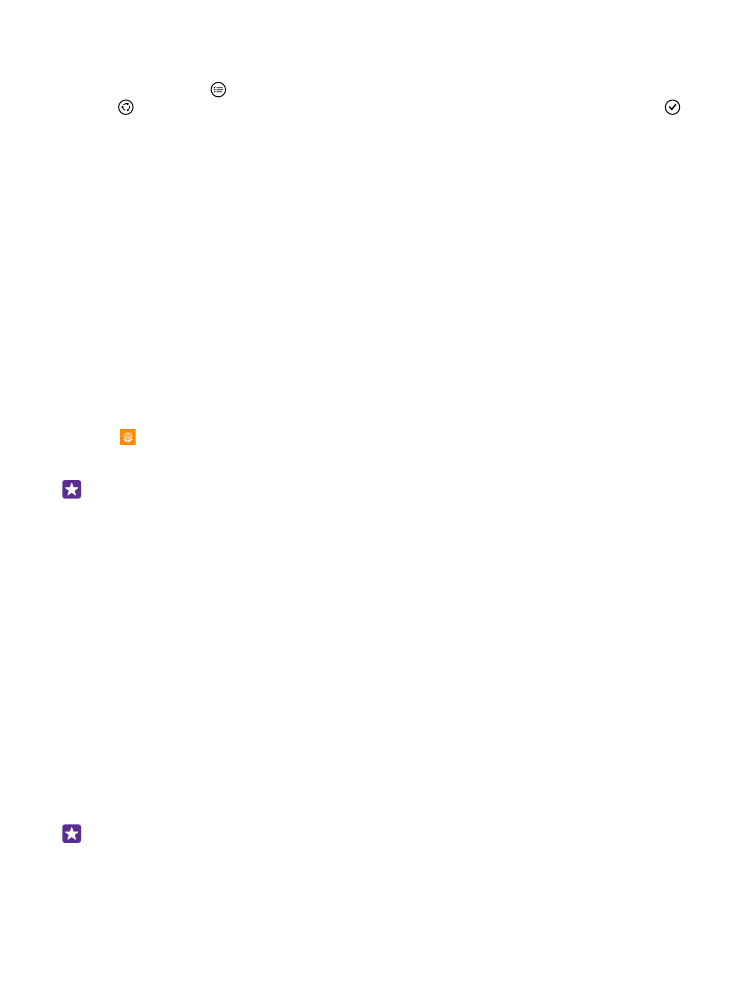
Efectuarea copiilor de rezervă pe OneDrive pentru fotografiile pe care le-ați realizat mai
devreme
Atingeți Fotografii > , selectați fotografiile sau albumele pe care doriți să le încărcați,
atingeți > OneDrive, selectați locul în care doriți să încărcați fotografiile, apoi atingeți .
Pentru a verifica fotografiile pentru care ați creat o copie de rezervă, conectați-vă la contul
OneDrive de pe orice dispozitiv și verificați folderul în care ați salvat fotografiile.
Restaurarea datelor cu copie de rezervă
Puteți să restaurați datele cu copie de rezervă după resetare, după actualizarea software-ului
telefonului sau când configurați un nou telefon. Faceți sign in la contul Microsoft și urmați
instrucțiunile afișate pe telefon. Pentru a reseta telefonul, pe ecranul de Start, deplasați în jos
din partea de sus a ecranului și atingeți TOATE SETĂRILE > despre > resetați-vă telefonul.
Resetarea restaurează setările din fabrică și șterge tot conținutul personal, dar puteți restaura
datele din copia de rezervă după ce faceți sign in în contul Microsoft.